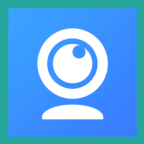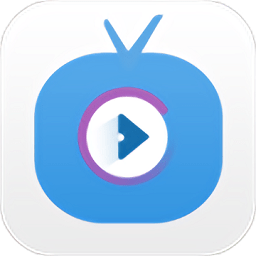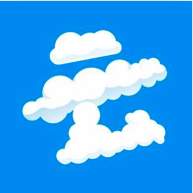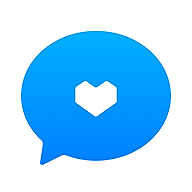Matlab 2013的下载、安装与激活详细步骤
作者:佚名 来源:未知 时间:2025-02-08
Matlab2013下载安装激活方法步骤详解
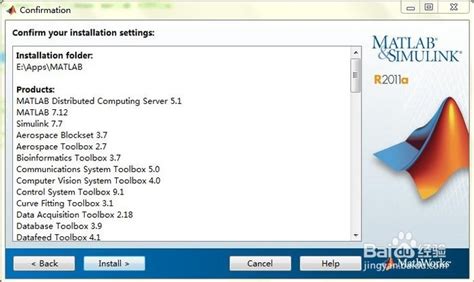
Matlab(Matrix Laboratory)作为一款高性能的数值计算和可视化软件,在科学计算、数据分析、工程图形绘制等领域有着广泛的应用。本文将详细介绍Matlab2013版本的下载安装激活方法步骤,帮助用户顺利完成软件的安装与激活。
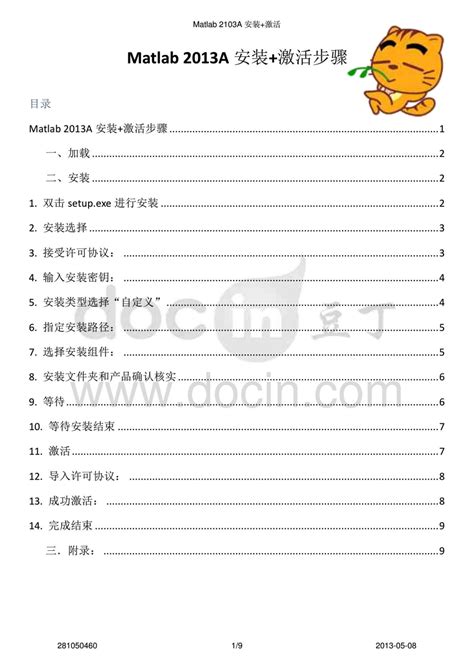
一、下载Matlab2013安装包
首先,用户需要从合法的来源下载Matlab2013的安装包。建议从MathWorks官方网站或其他可靠的软件下载平台获取安装包,以确保软件的安全性和完整性。安装包通常有两种格式:安装包(如.exe文件)和安装镜像(如.iso文件)。用户可以根据自己的需求和操作系统的支持情况选择合适的安装包格式。
如果下载的是安装包,用户可以直接双击安装包进行解压缩;如果下载的是安装镜像,则需要使用虚拟光驱软件(如Daemon Tools)将镜像文件加载到虚拟光驱中,然后从虚拟光驱中打开安装目录。
二、安装Matlab2013
1. 启动安装程序:
打开解压后的安装目录,找到“setup.exe”文件并双击启动安装向导。这是安装过程的起点。
2. 选择安装方式:
在安装向导的第一个界面,用户需要选择安装方式。对于没有稳定网络连接或者希望避免在线安装过程中可能遇到的问题的用户,建议选择“不使用Internet安装”的离线安装方式。
3. 接受许可协议:
接下来,用户需要阅读并接受Matlab的许可协议。这是使用Matlab的必要条件,只有接受协议后才能继续安装过程。
4. 输入安装密钥:
在指定的步骤中,用户需要输入Matlab的安装密钥。安装密钥是验证用户有权安装Matlab的凭证。用户可以在安装包中附带的文档中找到安装密钥,或者从可靠的来源获取。例如,常见的Matlab2013安装密钥为:25716-63335-16746-06072(注意:此密钥仅供示例,实际使用时请确保密钥的合法性)。
5. 选择安装类型:
用户可以选择“典型安装”或“自定义安装”。典型安装会自动安装Matlab的所有组件,适用于大多数用户;而自定义安装则允许用户根据自己的需求选择需要安装的组件,可以节省硬盘空间。推荐选择“自定义安装”。
6. 选择安装位置:
在自定义安装中,用户可以设置Matlab的安装路径。建议选择一个不会频繁更改的位置,以免日后迁移或升级带来困扰。通常,用户可以选择将Matlab安装在C盘或D盘的根目录下。
7. 选择要安装的组件:
Matlab包含多个组件,如Matlab本身、Simulink、Compiler等。用户可以根据自己的需求选择必要的组件进行安装。例如,如果用户只是打算用来进行科学计算、矩阵运算和基本的编程绘图,只需选择Matlab的核心组件即可。如果需要进行仿真、模型设计或编译Matlab代码,则需要选择相应的组件进行安装。
8. 确认安装信息并开始安装:
在确认所有安装信息无误后,用户可以点击“安装”按钮开始安装过程。安装过程可能需要一段时间,具体时间取决于计算机的性能和网络状况(尽管选择了离线安装,但某些组件可能仍需要联网下载更新)。
三、激活Matlab2013
安装完成后,用户需要进行Matlab的激活操作。以下是激活Matlab2013的详细步骤:
1. 启动Matlab:
在安装目录中找到Matlab的启动程序(如“matlab.exe”),双击启动Matlab软件。
2. 选择激活方式:
在Matlab启动后,会弹出激活对话框。用户需要选择激活方式。对于没有网络连接或希望避免在线激活的用户,可以选择“不使用Internet手动激活”选项。
3. 导入许可证文件:
在选择手动激活后,用户需要导入许可证文件(license.lic)。许可证文件通常包含在Matlab的安装包中或可以从可靠的来源下载。用户需要找到许可证文件并将其导入到Matlab中。导入成功后,Matlab会验证许可证文件的有效性。
4. 完成激活:
如果许可证文件有效,Matlab会显示激活成功的提示信息。此时,用户已经成功激活了Matlab软件,可以开始使用所有功能了。
四、注意事项
1. 软件兼容性:
在下载安装Matlab2013之前,请确保用户的操作系统与Matlab2013兼容。Matlab2013支持多种操作系统版本,但某些旧版本的操作系统可能无法正常运行Matlab2013。
2. 安装路径:
在选择安装路径时,请避免选择包含空格或特殊字符的路径。否则,可能会导致Matlab无法正常运行或某些功能无法使用。
3. 防火墙设置:
如果用户的计算机上安装了防火墙软件,请确保在防火墙设置中允许Matlab访问网络(尽管选择了离线安装,但某些组件可能仍需要联网下载更新)。否则,可能会导致Matlab无法正常运行或某些功能无法使用。
4. 软件更新:
建议用户定期更新Matlab软件以获取最新的功能和修复已知的错误。用户可以通过MathWorks官方网站下载最新的更新补丁或升级包来更新Matlab软件。
5. 备份数据:
在进行软件安装或更新之前,请务必备份重要数据以防止数据丢失或损坏。可以使用外部存储设备、云存储服务或数据备份软件来进行数据备份。
通过以上步骤,用户可以顺利完成Matlab2013的下载安装激活过程,并开始享受Matlab带来的高效数值计算和可视化体验。希望本文能帮助用户更好地使用Matlab软件!
- 上一篇: 速通攻略:1分钟内征服暗精灵遗迹神殿入口
- 下一篇: 手工红包灯笼DIY制作指南